In die Arbeitsumgebung der Quellenanalyse gelangen Sie über den Hauptmenüpunkt “Analyse”, der wiederum drei Unterpunkte beinhaltet zu : “Kategorienschema öffnen”, “Dokument öffnen” und “Mappe öffnen”.

Dokumentauswahl über die Auswahlliste
Möchten Sie ein Dokument aus einem bestimmten Archiv oder eine Quelle, die datiert ist, in der Analyseumgebung bearbeiten, wählten Sie den Menüpunkt “Dokument öffnen” oder “Mappe öffnen” an. Es erscheint der Öffnen-Dialog mit den inventarisierten und inhaltlich erfassten Dokumente, auf die Sie Zugriff haben. Aufgelistet werden also eigene sowie die von anderen Nutzer*innen für die Analyse freigeschalteten Textdokumente. Durch Anklicken eines Dokuments in der Liste und anschließenden Klick auf den Öffnen-Button unten links wird das Dokument in die Analyseumgebung geladen.
Benutzeroberfläche der Quellenanalyse
Die Arbeitsumgebung besteht aus zwei Teilbereichen: dem Indexfenster, das die Analyseschemata für bereitstellt sowie dem Textfenster, in dem der ausgewählte Dokumenttext angezeigt wird.
Rechts vom Indexfenster befindet sich das Textfenster, in dem der Quellentext für die Analyse eingeblendet wird.
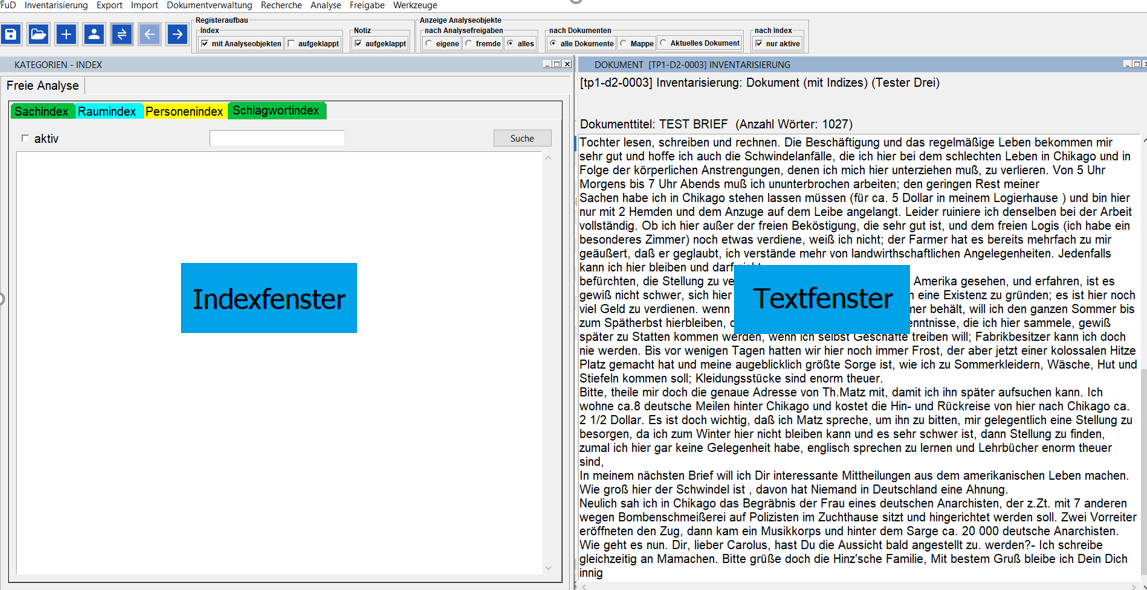
Registeraufbau und Textstellen-Anzeige (Radio-Buttons)
Bei der Quellenanalyse besteht die Möglichkeit, den Aufbau des Indexes und die Textstellen-Anzeige im Index- und Textfenster individuell einzustellen.
Die entsprechenden Auswahlmenüs “Register Aufbau” und “Textstellen-Anzeige (Analysen)” mit den Radio-Buttons oberhalb der Karteireiter-Leiste erscheint automatisch beim Laden der Arbeitsumgebung für die Quellenanalyse. Sie bleiben auch sichtbar, wenn eine Semantikanalyse vorgenommen wird.

Im Menü “Register-Aufbau” kann der Benutzer mithilfe der Radio-Buttons einstellen, ob Textstellen hinter den Indexeinträgen angezeigt werden sollen oder nicht. Für Letzteres können Sie unter “Register Aufbau” vor “Textstellen” das Häkchen entfernen (es werden keine Textstellen angezeigt) oder es setzen (Textstellen werden angezeigt).
Im Menü “Register-Aufbau” haben Sie auch die Möglichkeit, den gesamten Indexbaum mit allen Untereinträgen aufzuklappen (Häkchen vor “Aufgeklappt”).
Im Menü “Textstellen-Anzeige (Analysen) – nach Analyse Freigabe” können Sie auswählen, welche Textstellen im Indexfenster angezeigt werden sollen (eigene, fremde, alles). Dies ist insbesondere dann interessant, wenn der Index einem oder mehreren weiteren Benutzer*innen zur Bearbeitung freigegeben ist. Eigene Textstellen haben Sie selbst eingefügt. Fremde Textstellen sind solche, die ein oder mehrere andere Benutzer*innen mit Zugriff auf diesen Index eingefügt haben. Alle umfasst beide Arten von Textstellen. Im Index werden eigene Textstellen in grüner Schrift angezeigt und fremde Textstellen in blauer Schrift.
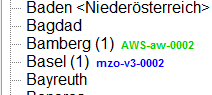
Im Menü “Textstellen-Anzeige (Analysen) – nach Dokumenten” können Sie wählen, ob Sie sich Textstellen von sämtlichen Dokumenten und nur Textstellen von Dokumenten aus einer bestimmten Mappe anzeigen lassen möchte. Wählen Sie den Radio-Button vor “Mappe” an, öffnet sich ein Fenster, in dem Ihnen sämtliche bereits erstellte Mappen angezeigt werden (zum Anlegen von Mappen vgl. Mappe anlegen und bearbeiten). Hier wählen Sie eine Mappe aus und bestätigen Ihre Auswahl mit “auswählen”. Jetzt wird Ihnen im Menü hinter “Mappe” die jeweilige Nummer der ausgewählten Mappe angezeigt.






